L’ortofoto è un risultato interessante dell’applicazione dei droni a supporto delle attività topografiche e di rilievo. In questo articolo ti dico che cos’è, come si ottiene e perchè non basta un drone che fa una foto dall’alto per fare un’ortofoto.
Questa è un’ortofoto:

Può sembrare una foto aerea, ma non la è.
Ok, è costruita da foto aeree, non una ma tante.
Non è sufficiente far volare un drone molto in alto e scattare una fotografia con la camera puntata verso il terreno per fare un’ortofoto.
Bisogna fare alcune elaborazioni in più.
CHE COS’E’ UN’ORTOFOTO
L’ortofoto è una fotografia che ha la proprietà di essere una proiezione ortografica.
Posso provare a spiegarti con tante parole che cos’è una proiezione ortografica ma lo fa meglio questa immagine:

Nella vista ortografica tutte le parti verticali spariscono, è come se ciascuna di esse fosse vista proprio dalla sua sommità.
Nella vista prospettica invece, quella dell’occhio umano e delle normali fotografie, gli elementi verticali li vedi; il “come li vedi” cambia in funzione della posizione del punto di ripresa, dalla lunghezza focale dell’obiettivo della macchina fotografica sul drone (i grandangoli distorgono) e dall’inclinazione del piano del sensore. In teoria (nel caso di camera orientata verso il basso, in posizione nadirale) il sensore dovrebbe essere tenuto orizzontale dal sistema di stabilizzazione (gimbal) del drone ma in realtà ci sono sempre degli scostamenti di qualche grado.
Qui sotto vedi una fotografia aerea scattata da drone con macchina fotografica puntata verso il basso e lunghezza focale dell’obiettivo di 20 mm. Puoi vedere piuttosto bene i muri e le facciate dei palazzi sia in basso che a sinistra nell’inquadratura: muri verticali sono fotografati inclinati.

Ora capirai certamente come non sia sufficiente mandare un drone in aria e scattare fotografie nadirali per fare un’ortofoto.
O meglio, potresti prendere un drone, montare sulla macchina fotografica di bordo un’ottica “non distorsiva” (ad esempio un teleobiettivo 85 mm), e mandarlo in alto, molto in alto (davvero molto in alto!), a fotografare l’area che ti interessa. In questo modo la parte centrale di fotogramma si avvicinerebbe ad una proiezione ortografica, a meno di qualche errore. Tuttavia questa strategia non è concretamente applicabile per rilievi di superfici mediamente estese: fotografare da molto lontano costringe a perdere dettaglio e definizione nell’immagine (non apprezzeresti i particolari) e poi perchè le norme ENAC sul volo dei droni limitano ad un’altezza massima che, se va bene (dipende da dove si vola), è di 150 m dal punto di decollo. Ti assicuro che un’ottica con una focale di 85 mm restringe davvero tanto il campo inquadrato e si dovrebbe salire ben oltre i 150 m!
COME SI FA UN’ORTOFOTO
Per fare un’ortofoto si scattano tante immagini sequenziali dell’area da riprodurre cercando di mantenere un’alta sovrapposizione tra due fotogrammi vicini.
Le foto sono poi trattate in software specifici che le mettono insieme e generano una fotografia ortorettificata, dove gli errori dovuti al posizione del punto di ripresa, all’inclinazione della macchina fotografica ed ai dislivelli dell’area rilevata spariscono.
Avevo scritto un articolo sulle modalità operative di un rilievo con il drone a questo link; la generazione dell’ortofoto rientra all’interno dell’elaborazione del modello tridimensionale di cui parlo.
Qui di seguito ti metto un pezzetto di rilievo di un forte medievale, la Fortezza di Sarzanello, della mia città, Sarzana (l’ortofoto completa è quella all’inizio dell’articolo).
Dalle fotografie qui sotto puoi vedere come ho scattato le immagini durante il sorvolo (si leggono da sinistra a destra e dall’alto in basso). La sovrapposizione tra una foto e la successiva è di circa l’80%.

Invece qui sotto ti riporto il confronto tra una foto scattata dal drone (sopra) durante il rilievo e la stessa porzione (più o meno…) ritagliata dall’ortofoto finale (sotto).
Le differenze sono davvero notevoli!


CHE COSA SI PUO’ FARE CON UN’ORTOFOTO
Le ortofoto sono un prodotto dei rilievi aerofotogrammetrici davvero interessante.
Uno dei loro vantaggi è che possono essere misurate.
All’interno di software come CAD e GIS, se opportunamente scalate, le misure planimetriche che prendi su di esse corrispondono alle effettive misure planimetriche reali.
Rilievi aerofotogrammetrici programmati e ripetuti sulla stessa area permettono di elaborare ortofoto nel tempo che possono essere analizzate cronologicamente per valutare, ad esempio, il peggioramento di una frana, per studiare l’assetto e le mutazioni vegetazionali di un’area rurale, per la pianificazione urbanistica e territoriale del territorio, per lo studio dell’erosione dei litorali e l’evoluzione della linea di riva, per supporto all’agricoltura, per analisi idrauliche ed idrologiche come lo spostamento dei meandri fluviali…
Per finire rispondo a questa domanda: “Con Google Earth vedi un’ortofoto?”
No.
Ma se togli il flag su “Edifici 3D” e “Rilievo” ed osservi il territorio da un’altezza abbastanza grande (da 1000 m in su) ti avvicini abbastanza a vedere un’ortoproiezione!
(A proposito, sai che Google Earth Pro è gratuito e scaricabile liberamente?!)
Spero di averti dato informazioni utili sulle ortofoto.
Se ti vengono in mente altri loro utilizzi ed applicazioni interessanti da aggiungerle quelle che ho scritto mi farebbe davvero piacere se li segnalassi nei commenti!
A presto!
Paolo


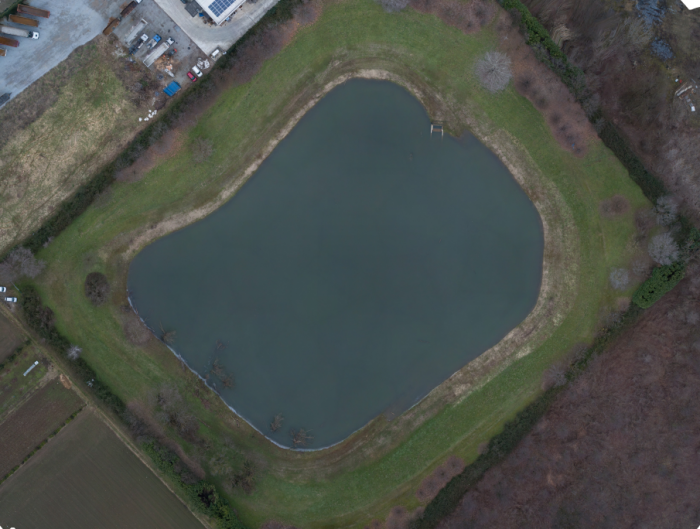
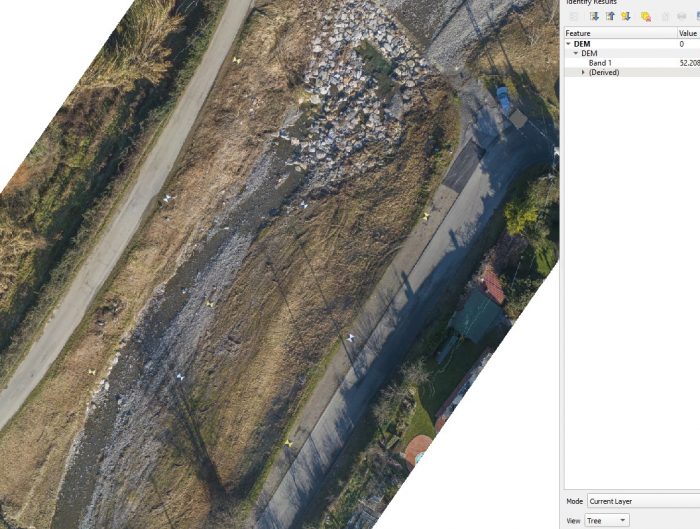





Lasciami un commento!
9 Comments
Veramente interessante. Grazie
Ciao Arnaldo, grazie del tuo commento!
Paolo
Grazie per i chiarimenti.
Esistono programmi free per elaborare ed unire immagini prese da droni a questo punto per a ere solo un quadro di insieme abbastanza reale?
Ciao Francesco,
un software che genera un’ortofoto deve necessariamente passare attraverso un pocesso “SfM” (Sructure from Motion) per creare un allineamento delle immagini.
Pertanto serve guardare ad un software di questo tipo.
Ne esistono alcuni (che personalmente non conosco bene perchè non li ho mai testai).
Te ne cito due: Mic-Mac e Visual SfM.
L’ortofoto si deve appoggiare ad un “substrato” solido che può essere un modello digitale di elevazione, una mesh o una nuvola di punti.
Lo stesso vale per l’ortorettificazione delle immagini.
E questo substrato nasce dal processo fotogrammetrico.
Ciao Francesco!
Paolo
Ciao, che programmi mi consigli per elaborare immagini e ottenere un’ortofoto?
Ciao Jacopo,
direi che ogni software di elaborazione fotogrammetrica va benissimo per generare un’ortofoto passando attraverso l’elaborazione delle immagini.
Te ne scrivo alcuni:
Agisoft Metashape Pro;
3DFlow Zephyr Pro/Aerial;
Pix4D;
GVI LiMapper;
Bentley Context Capture;
Capturing Reality.
Ne dimentico sicuramente alcuni ma questi sono senza dubbio tutti molto performanti.
Spero di averti risposto!
Ciao e a presto!
Paolo
ciao Francesco.
Ti chiedo un chiarimento sulla tua definizione di ortofoto. Parto dalla definizione che, generalmente, utilizzo io, ossia quella che una ortofoto è, genericamente, una immagine (o una serie di immagini opportunamente mosaicate) aerea o satellitare che sia, che ha subito un processo di “ortorettifica” sulla base di un modello digitale di elevazione. Ora, se il modello digitale di elevazione usato è un DTM, si ottiene una “ortofoto” in cui tutti gli elementi che si trovano altimetricamente a quota più elevata del piano camapgna, per intederci, che risulta definito dal DTM, appunto, risulteranno visibili in modo “prospettico” tanto più accentuato quanto maggiormente defilata e la loro posizione all’interno del fotogramma dal quale sono stati rilevati. Se il Modello Digitale di Elevaizone scelto è un DSM (che comprende, perciò, anche elementi posti altimetricamente al di sopra del piano campagna, ottieni una “ortofoto di precisione” che, se corredata dei dati altimetrici, diviene una ortofoto solida. Le definizioni che ti ho proposto sono desunte dalle Linne Guida del CISIS che, seppur datate, costituiscono ancora oggi uno tra i pochissimi riferimenti in merito (almeno per quanto ne so io).
ciò premesso, nel tuo articolo chiami “ortofoto” solo quella generata in seguito ad un processo di eliminazione della visione prospettica degli elementi posti altimentricamente al di sopra del piano campagna. Posso chiederti perchè? Puoi indicarmi altri riferimenti bibliografici dai quali trarre le tue stesse conclusioni?
Grazie
Ciao Biagio,
grazie del tuo commento.
Sicuramente la tua definizione è molto più completa, precisa e rigorosa della mia.
Nell’articolo ho semplificato molto il concetto di ortofoto per renderlo il più comprensibile possibile anche a chi non è un addetto ai lavori.
Questo comporta necessariamente delle semplificazioni piuttosto grossolane.
🙂
Il tuo contributo, che condivido, dà modo a chi vuole approfondire di più di poterlo fare con definizioni e risorse “solide”.
Grazie mille!
A presto!
Paolo
Buongiorno, volevo chiedere una informazione: l’ortofoto è un DTM anche? Grazie